Как настроить многосайтовую сеть WordPress?
Опубликовано: 2021-04-26WordPress позволяет создавать несколько сайтов, используя одну и ту же установку WordPress. Такая функция дает возможность запускать множество веб-сайтов, позволяя пользователю контролировать все сайты с единой панели инструментов.
Это экономит ваше время и усилия.
В этой статье вы узнаете, как настроить многосайтовую сеть WordPress и добавить в нее сайты, темы и плагины.
Мы также ответили на несколько повторяющихся вопросов, касающихся мультисайтовой сети WordPress.
Но сначала давайте начнем с введения:
Оглавление
- Что такое мультисайтовая сеть WordPress?
- Различия между обычным веб-сайтом и многосайтовой сетью
- 1. Супер администратор
- 2. Панель администратора сети
- 3. Плагины и темы
- 4. Файлы и папки
- 5. База данных
- Особенности многосайтовой сети
- Плюсы и минусы многосайтовой сети
- Плюсы:
- Минусы:
- Кому следует использовать многосайтовую сеть WordPress?
- Требования для настройки многосайтовой сети WordPress
- 1. Служба веб-хостинга
- 2. Знание WordPress
- 3. FTP-доступ
- 4. Выбор субдоменов против. Подкаталоги (многосайтовое сопоставление доменов)
- Активация субдоменов с подстановочными знаками
- Включение многосайтовой сети WordPress
- Настройка многосайтовой сети WordPress
- Как добавить новые сайты в многосайтовую сеть
- Добавление тем в мультисайтовую сеть WordPress
- Добавление плагинов в мультисайтовую сеть WordPress
- Вывод
- Часто задаваемые вопросы
- Могу ли я иметь несколько сайтов на WordPress?
- Заставляет ли многосайтовая сеть WordPress мой сайт загружаться быстрее?
- Сколько у вас может быть бесплатных сайтов на WordPress?
- Являются ли поддомены отдельными веб-сайтами?
Что такое мультисайтовая сеть WordPress?
Многосайтовая сеть WordPress — это функция, которая позволяет пользователям создавать, управлять и запускать несколько веб-сайтов WordPress из одной установки WordPress. Другими словами, это набор веб-сайтов, которые используют одну и ту же установку WordPress, плагины, темы и базу данных.
Все сайты в многосайтовой сети являются виртуальными. Хотя сайты имеют уникальные идентификаторы, у них нет отдельных каталогов на сервере. Однако у них есть разные каталоги для таблиц и медиафайлов.
Первоначально эта концепция была известна как WPMU или WordPress Multi-User. Это позволило пользователям настроить сеть блогов. Позже, в 2010 году, концепция многосайтовой сети стала частью WordPress. Это сделало WPMU на шаг впереди и позволило пользователям устанавливать совершенно разные сайты. Так что теперь один сайт может быть блогом, а другой может быть интернет-магазином, портфолио, бизнесом или любым другим жанром.
Хорошо известным примером многосайтовой сети является WordPress.com (у которого более 37 миллионов веб-сайтов) и Edublogs (у которого более 4,3 миллиона веб-сайтов).
Различия между обычным веб-сайтом и многосайтовой сетью
1. Супер администратор
На обычном веб-сайте самый высокий уровень разрешений, который вы можете получить, — «Администратор». Но в многосайтовой сети высшим уровнем является «суперадминистратор», который имеет доступ для контроля и управления каждым сайтом в сети.
2. Панель администратора сети
Каждый обычный веб-сайт имеет свою панель администратора. Точно так же каждый сайт в многосайтовой сети также имеет свою собственную панель инструментов. Но в многосайтовой сети есть еще одна панель администратора, известная как Network Admin. Суперадминистратор может управлять всеми сетевыми настройками с этой панели.
3. Плагины и темы
Плагины и темы, установленные в админке сети, доступны для любого сайта в этой сети. Суперадминистратор может «активировать по сети» плагин или «активировать по сети» тему.
4. Файлы и папки
Включение мультисайта в WordPress добавляет несколько строк кода в файл wp-config.php. Эти коды активируют мультисайт для использования. Кроме того, в папке wp-uploads теперь есть подпапки для каждого веб-сайта в сети. Эти подпапки имеют числовой идентификатор веб-сайта для своих имен.
5. База данных
Автономная установка WordPress устанавливает 11 таблиц базы данных для хранения содержимого и настроек веб-сайта. В мультисайте девять из этих таблиц дублируются для каждого веб-сайта в сети.
Особенности многосайтовой сети
Multisite Network обладает несколькими уникальными функциями. Вы можете запускать и управлять любым количеством веб-сайтов в одной сети. Многосайтовая сеть позволяет создавать сеть поддоменов. Вы также можете иметь разные домены для каждого веб-сайта.
Как суперадминистратор вы можете контролировать и управлять всей сетью, а также управлять несколькими веб-сайтами с одной панели. Вы также можете назначить отдельных администраторов для каждого веб-сайта в сети. Однако администраторы веб-сайтов могут управлять только своим отдельным веб-сайтом.
Суперадминистратор может устанавливать и активировать плагины и темы для нескольких веб-сайтов в сети. Точно так же вы можете создать веб-сайт или интернет-магазин, предназначенный для определенной валюты, региона или языка.
Плюсы и минусы многосайтовой сети
Теперь, вот некоторые плюсы и минусы использования Multisite Network.
Плюсы:
- Вы можете легко управлять несколькими веб-сайтами с одной панели в качестве администратора сети.
- У каждого веб-сайта в сети может быть свой администратор.
- Вы можете установить и активировать плагины и темы для нескольких сайтов за одну загрузку.
- С помощью Multisite Network вы можете легко управлять обновлениями для всех веб-сайтов в сети.
Минусы:
- Если сеть выйдет из строя, все сайты также перестанут работать, поскольку все сайты используют одни и те же сетевые ресурсы.
- При редактировании темы изменения распределяются по всем сайтам.
- Если один из веб-сайтов будет взломан, то вся сеть должна нести последствия.
- Новичкам сложно управлять трафиком и ресурсами сервера. Неожиданное увеличение трафика на одном из сайтов повлияет на все остальные сайты в сети.
- Некоторые плагины WordPress не поддерживают многосайтовую сеть.
- Вы можете ограничить использование плагинов определенными веб-сайтами в сети.
- Не все провайдеры веб-хостинга поддерживают многосайтовую сеть.
Кому следует использовать многосайтовую сеть WordPress?
Желание запустить мультисайт в WordPress не означает, что вам это нужно. Существуют и другие сторонние инструменты, позволяющие поддерживать несколько веб-сайтов. Некоторые плагины, которые вы можете использовать, это ithemes sync и Infinite WP.
Вот несколько случаев, когда настройка многосайтовой сети имеет смысл:
- Сайт журнала, который имеет разные разделы и нуждается в разных командах для управления им.
- Бизнес-сайт с несколькими дочерними сайтами для его филиалов и местоположений.
- Сайт НПО или правительства для различных департаментов, подразделений, мест и регионов.
- Персональный сайт, работающий на нескольких поддоменах.
- Образовательные центры, которые позволяют учащимся создавать свои блоги на школьных серверах.
Требования для настройки многосайтовой сети WordPress
Если вы решили настроить многосайтовую сеть в WordPress, независимо от причин, вот несколько требований, которые вы должны выполнить в первую очередь:
1. Служба веб-хостинга
Хороший хостинг — это первое, что вам нужно для многосайтовой сети. Поскольку все ваши сайты будут использовать одни и те же сетевые ресурсы, вы должны убедиться, что услуга хостинга готова к работе.
Если вы ожидаете низкий трафик, план виртуального хостинга может быть вашим планом побега. Но по мере того, как вы получаете больше посетителей, лучше всего переключиться на облачный хостинг или хостинг VPS.
Вы можете выбрать SiteGround, Bluehost или DreamHost. Все эти услуги хостинга рекомендованы WordPress и предлагают подходящие планы хостинга для любых нужд. Вот еще 10 лучших хостингов 2022 года. Ознакомьтесь с ними.
2. Знание WordPress
Вам также необходимо знать, как установить WordPress в вашей системе.
Даже если вы знаете, как установить WordPress, вам все равно нужно сделать резервную копию вашего сайта. Возможно, вы захотите проверить это руководство — Как сделать резервную копию WordPress.
3. FTP-доступ
Было бы полезно, если бы вы внесли некоторые изменения в каталог сайта для настройки многосайтовой сети WordPress. Для этого вам нужен доступ к вашему FTP или cPanel.
4. Выбор субдоменов против. Подкаталоги (многосайтовое сопоставление доменов)
Перед настройкой многосайтовой сети важно убедиться, что вы хотите использовать подкаталоги или поддомены.
Субдомен
Каждый дочерний сайт, который вы хотите создать в своей сети, имеет URL-адрес, например http://website1.example.com/. Здесь «website1» — это имя отдельного сайта, а «example.com» — доменное имя вашего ведущего сайта.
Для создания поддомена вам необходимо активировать поддомены подстановочного знака для вашего хостинга. Мы покажем это в следующем разделе.
Подкаталог
Если вы хотите создать подкаталог в своей сети, ваш URL-адрес будет выглядеть примерно так: http://example.com/website1/. Здесь «example» — доменное имя вашего основного сайта, а «website1» — директория в нем.
Активация субдоменов с подстановочными знаками
Чтобы использовать поддомены для дочерних сайтов в сети с несколькими сайтами, вам необходимо активировать поддомены с подстановочными знаками. Вот как вы можете это сделать:
- Войдите в свою панель управления cPanel.
- Найдите раздел «Домены» и нажмите «Субдомены».
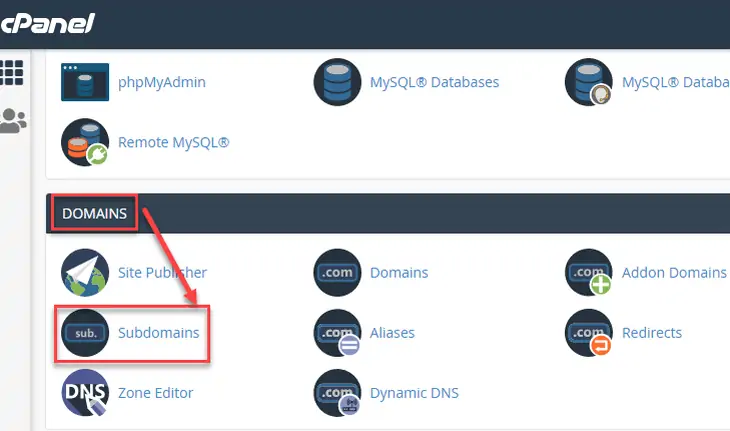
Ваши информационные панели cPanel могут выглядеть по-разному в зависимости от вашего хостинг-провайдера.

- Введите знак звездочки (*) в поле субдомена. Выберите основной домен в раскрывающемся меню.
- Нажмите на кнопку «Создать» ниже. Он добавит ваш субдомен с подстановочными знаками.
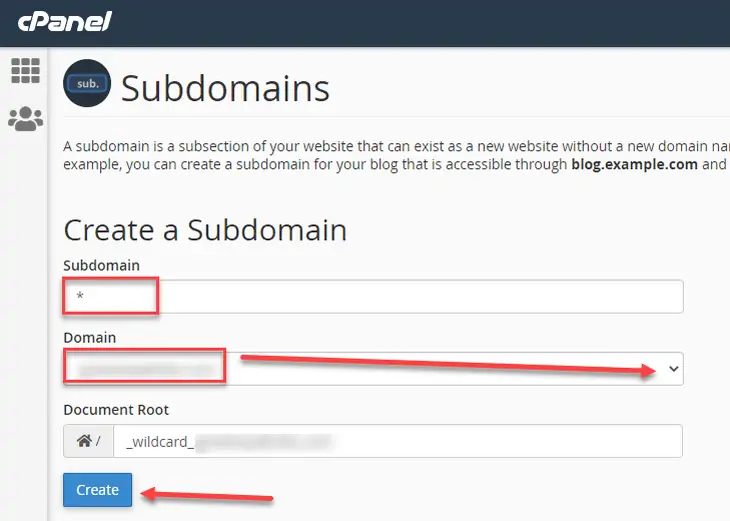
Включение многосайтовой сети WordPress
Мультисайтовая сеть — это встроенная функция WordPress. Вам нужно установить WordPress, как обычно. После этого создайте резервную копию вашего WordPress. Теперь, чтобы включить многосайтовую сеть, выполните следующие действия:
- Подключитесь к своему сайту с помощью FTP или cPanel.
Вот пример доступа к сайту с помощью FileZilla.
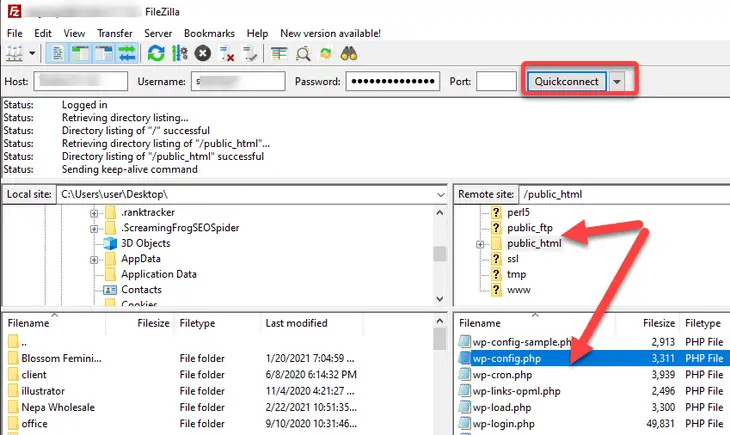
Правые квадранты показывают список папок, содержащих файл вашего веб-сайта.
- Перейдите в корневую папку вашего сайта. В основном корневая папка называется именем вашего домена или public_html. Дважды щелкните, чтобы открыть его.
- Щелкните правой кнопкой мыши файл wp-config.php и выберите параметр «Изменить».
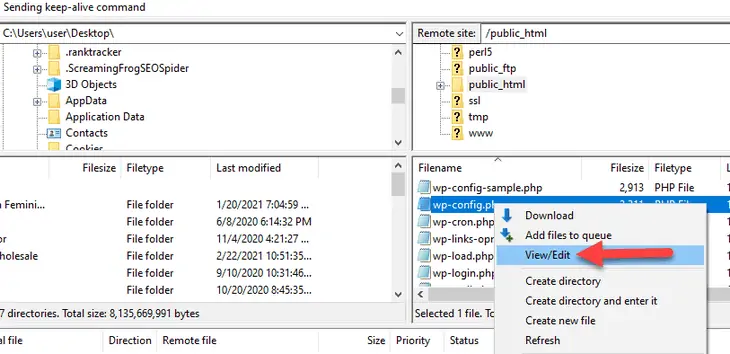
Не трогайте никакие другие файлы или строки кода, кроме тех, которые мы собираемся обсудить ниже. Резервное копирование файлов — хорошая идея. Вы можете восстановить изменения, если удалили или допустили какую-либо ошибку в файлах.
- Ищите строку, которая гласит: «Все, прекратите редактирование! Удачного ведения блога».
- Теперь скопируйте и вставьте следующую строку непосредственно перед этой цитатой.
define( 'WP_ALLOW_MULTISITE', true );- Сохраните изменения и выйдите из редактора.
Вы успешно включили многосайтовую сеть WordPress.
Настройка многосайтовой сети WordPress
После включения мультисайта вам все равно нужно его настроить. Если вы настраиваете мультисайтовую сеть на уже запущенном сайте, вам нужно сначала деактивировать там все плагины:
- Войдите в свою панель управления.
- Прокрутите вниз до «Плагины» на левой боковой панели.
- Нажмите на опцию «Установленные плагины».
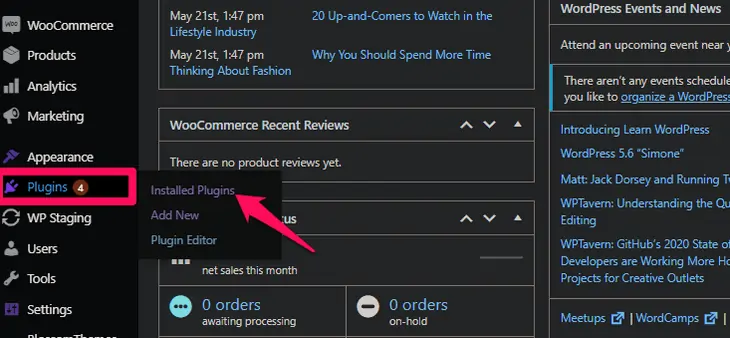
- Нажмите на опцию «Плагин» вверху, чтобы выбрать все плагины одновременно.
- Выберите опцию «Деактивировать» в раскрывающемся списке и нажмите «Применить».
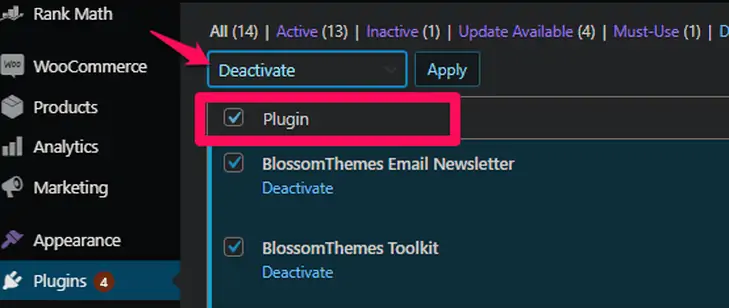
Теперь вы можете настроить свою многосайтовую сеть следующим образом:
- Перейдите к опции «Инструменты» на панели инструментов.
- Нажмите на страницу «Настройка сети».
- Выберите либо поддомены, либо подкаталоги. Мы обсудили различия в предыдущем разделе.
- Введите название сети и свой адрес электронной почты в соответствующие поля.
- Нажмите кнопку «Установить» внизу, когда закончите.
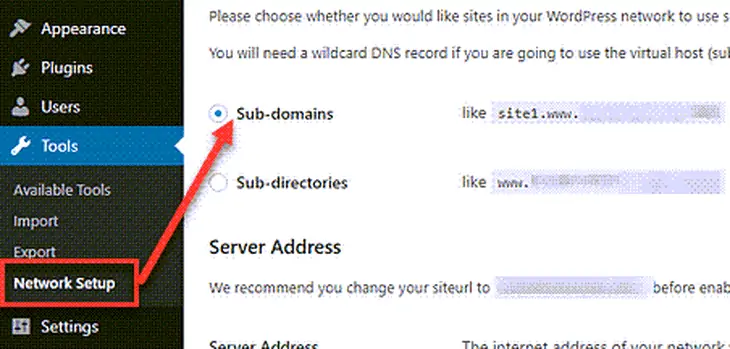
После этого WordPress показывает некоторые коды. Вам нужно добавить эти коды в файлы config.php и .htaccess. Вы можете использовать FTP-клиент или cPanel, чтобы скопировать эти коды в соответствующие файлы.
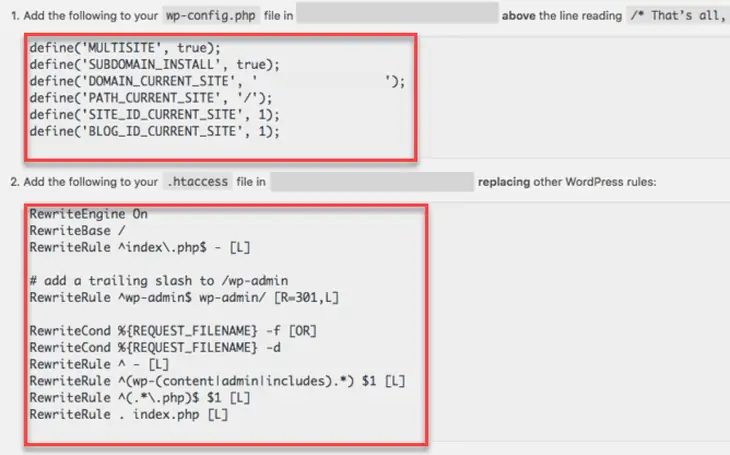
- Обновите свой WordPress и повторно войдите в систему.
Как добавить новые сайты в многосайтовую сеть
Вы успешно настроили мультисайтовую сеть WordPress. Теперь вы видите многосайтовую панель мониторинга после повторного входа в панель управления.
Чтобы добавить сайты на только что созданный многосайтовый сетевой сайт, выполните следующие действия:
- Нажмите «Мои сайты» в верхней части страницы и перейдите к опции «Сетевой администратор».
- Нажмите на опцию «Сайты» из списка.
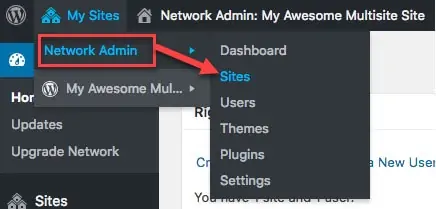
Появится страница со списком сайтов в вашей многосайтовой сети. По умолчанию WordPress перечисляет здесь ваш основной сайт. Сейчас это единственный сайт в списке.
- Чтобы добавить новый сайт в многосайтовую сеть, нажмите кнопку «Добавить новый» вверху.
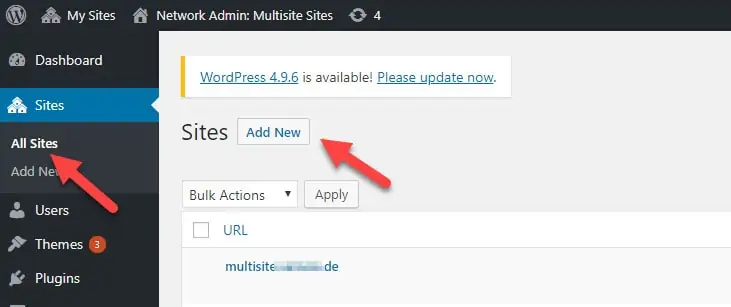
- Введите название сайта и адрес электронной почты администратора в соответствующие поля.
- Вы можете использовать адрес электронной почты, отличный от того, который вы используете в настоящее время. WordPress автоматически создает нового пользователя, если другой пользователь не использует введенный вами адрес электронной почты. Он отправляет имя пользователя и пароль на этот адрес электронной почты.
- Нажмите кнопку «Добавить сайт» внизу.
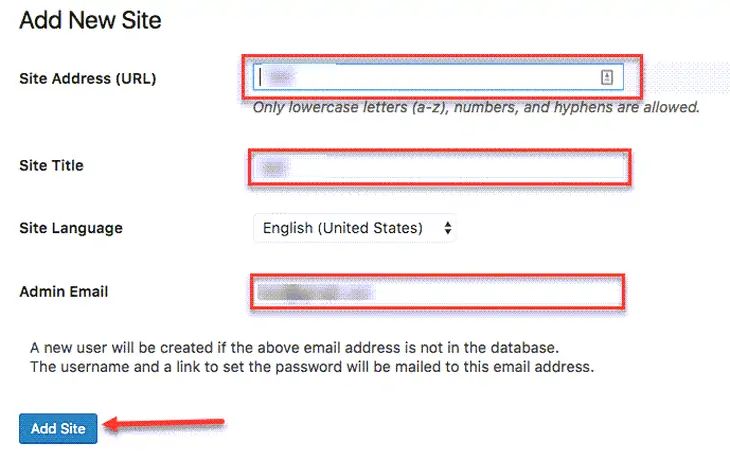
Добавление тем в мультисайтовую сеть WordPress
Вы можете добавить темы в мультисайтовую сеть WordPress следующим образом:
- Нажмите «Мои сайты» в верхней части страницы и перейдите к опции «Сетевой администратор».
- Нажмите на опцию «Темы» из списка.
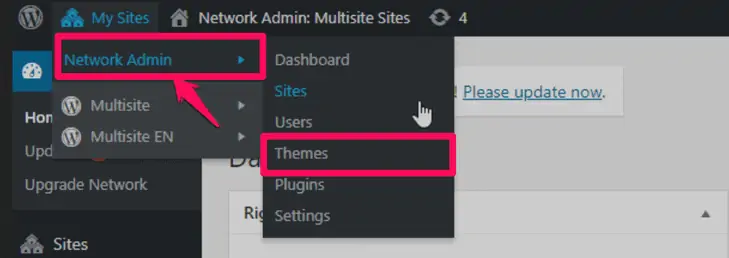
- Теперь вы можете добавлять темы, как обычно. Нажмите на вкладку «Добавить новый» вверху. Вы можете применить тему по всей сети, щелкнув параметр «Включить сеть».

Добавление плагинов в мультисайтовую сеть WordPress
Вы можете добавить плагины в мультисайтовую сеть WordPress следующим образом:
- Нажмите «Мои сайты» в верхней части страницы и перейдите к опции «Сетевой администратор».
- Нажмите на опцию «Плагины» из списка.
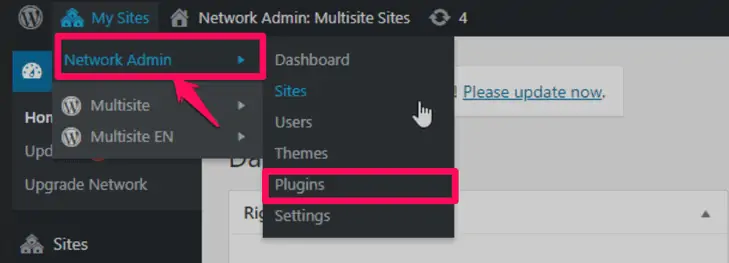
- Теперь добавьте плагины, как обычно. Нажмите на вкладку «Добавить новый» вверху. Вы можете активировать плагин по всей сети, щелкнув опцию «Активировать по сети».
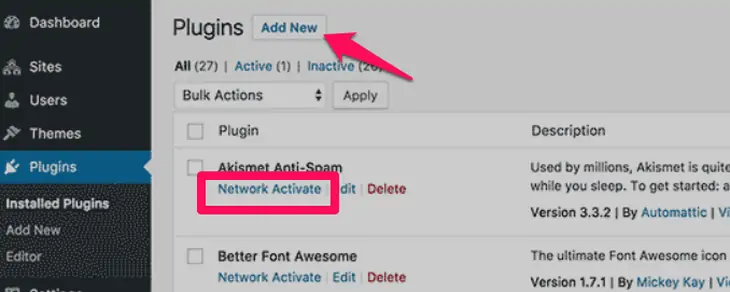
Примечание. Только суперадминистратор может добавлять или удалять новые темы и плагины. Администраторы сайта могут только активировать и деактивировать их; это тоже, если супер-админ позволит это.
Вывод
Вы только что узнали, как настроить многосайтовую сеть WordPress, настроить ее и добавить к ней темы и плагины. Это может показаться головной болью, когда вы просматриваете шаги, которые мы упомянули. Но будьте уверены, их легко выполнить даже новичку.
Многосайтовая сеть имеет несколько преимуществ. Это позволяет вам управлять несколькими сайтами одновременно с одной панели инструментов. Это сэкономит вам много времени на мониторинге сайта. Однако не забудьте сделать резервную копию вашего WordPress. Ведь небольшая предосторожность не навредит, а убережет от многих неприятностей.
Часто задаваемые вопросы
Могу ли я иметь несколько сайтов на WordPress?
Да, у вас может быть несколько сайтов на WordPress. В WordPress есть встроенная функция, позволяющая настроить многосайтовую сеть. Вы можете контролировать все сайты в этой сети с единой панели управления. В этом руководстве мы объяснили, как настроить многосайтовую сеть WordPress. Проверьте это.
Заставляет ли многосайтовая сеть WordPress мой сайт загружаться быстрее?
Скорость вашего сайта зависит от вашего тарифного плана хостинга. В плане виртуального хостинга у вас могут быть ограниченные ресурсы. Для веб-сайта, который получает большой трафик, лучшим вариантом будет VPS или облачный хостинг.
Вы можете проверить эти 10 лучших хостинговых услуг 2022 года.
Сколько у вас может быть бесплатных сайтов на WordPress?
У вас может быть столько бесплатных сайтов WordPress, сколько вы хотите.
Являются ли поддомены отдельными веб-сайтами?
Технически субдомены являются частью вашего основного сайта. Однако поисковые системы рассматривают субдомены как отдельный объект.
